Este artículo explica cómo funcionan los enlaces para darse de baja y cómo agregarlos a tus emails.
Puedes agregar un enlace para cancelar la suscripción a los emails enviados a través de las secuencias de tu campaña de email y en los enviados individualmente desde un registro de cliente potencial.
Este enlace permite a los destinatarios optar por no recibir más emails tuyos. Agregar enlaces para cancelar la suscripción puede ayudar a cumplir con las leyes de correo no deseado y reducir la tasa de quejas al permitir que los destinatarios no comprometidos opten por no participar.
Cómo agregar un enlace para darse de baja
 Agrega el enlace a cada correo de secuencia por separado
Agrega el enlace a cada correo de secuencia por separado
Al redactar un correo electrónico en su campaña, puede insertar un enlace para darse de baja en cualquier parte del texto del correo electrónico.
En el editor de texto del correo electrónico, busque una barra de herramientas en la parte superior y haga clic en el enlace Cancelar suscripción.
En la ventana emergente, escribe el texto que deseas vincular, como «Cancelar suscripción».
 Añade el enlace a tu firma
Añade el enlace a tu firma
Puedes adjuntar el enlace para cancelar la suscripción a tu firma de email para que aparezca en todos los correos enviados desde esta cuenta.
- Ir a la página de cuentas de email
- Haz clic en el botón Editar para abrir la página de configuración de email
- Desplázate hacia abajo hasta el editor de firmas y haz clic en Agregar un enlace para cancelar la suscripción
- Escribe el texto que deseas vincular
- Haz clic en Guardar configuración
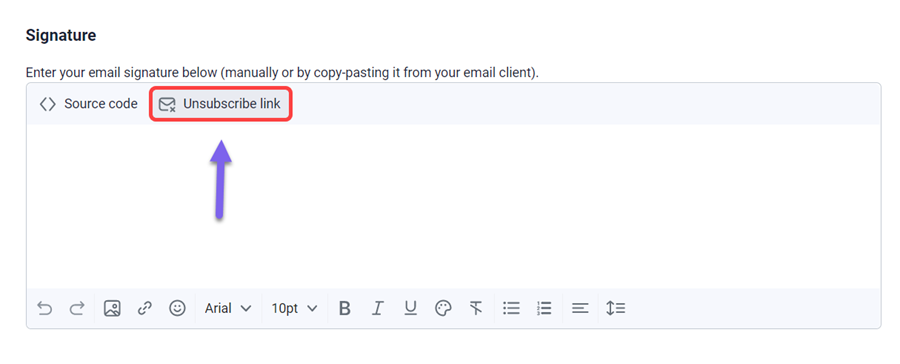
Cómo funciona el enlace para darse de baja
Nuestro software rastrea si un destinatario hace clic en el enlace para darse de baja dentro de cualquier correo electrónico.
Al hacer clic en el enlace y confirmar que desea cancelar la suscripción, cambiaremos su estado de Activo a Dado de baja y dejaremos de enviar los correos electrónicos programados en todas las campañas.
Qué sucede si un destinatario hace clic en el enlace para darse de baja:
- Todas las secuencias activas y futuras se detienen para esta persona
- Su estado cambia de Suscrito a Dado de baja en la secuencia en la que se dio de baja
- Su perfil de cliente potencial recibe la etiqueta de cancelación de suscripción
Nota: Al crear la campaña, si elige la opción Enviar a todos los emails (cuando un destinatario tiene más de una dirección de correo) y el destinatario cancela la suscripción de una de ellas, la campaña se detendrá solo para la dirección cancelada. Los emails continuarán para el resto de las direcciones de este destinatario.
Para iniciar una nueva campaña para un destinatario que canceló su suscripción anteriormente, cambia su estado de Dado de baja a Suscrito.
Así es cómo:
- Ve a la página de la lista de clientes potenciales
- Elimina la etiqueta Dado de baja del perfil del cliente potencial
Para ver una tasa de exclusión y el número de destinatarios dados de baja en una secuencia específica:
- Ve a la pestaña Estadísticas de la campaña
- Haz clic en el bloque Dado de baja para ver la lista detallada
¿Tienes más preguntas? Estamos aquí para ayudar en help@snov.io o en el chat de soporte en vivo.
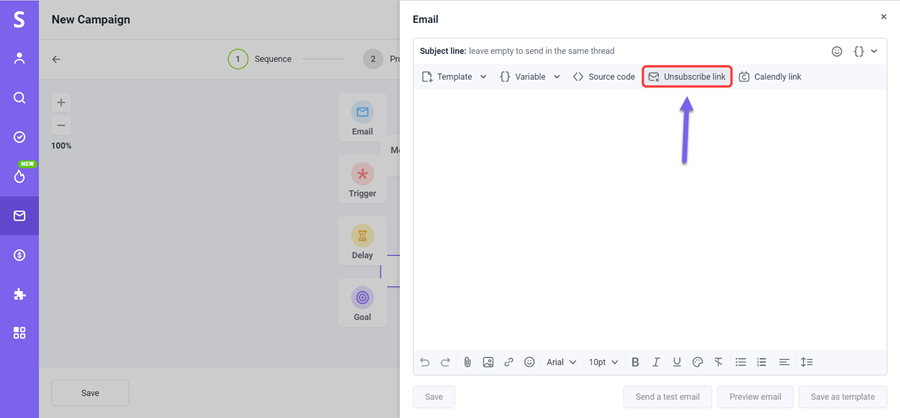
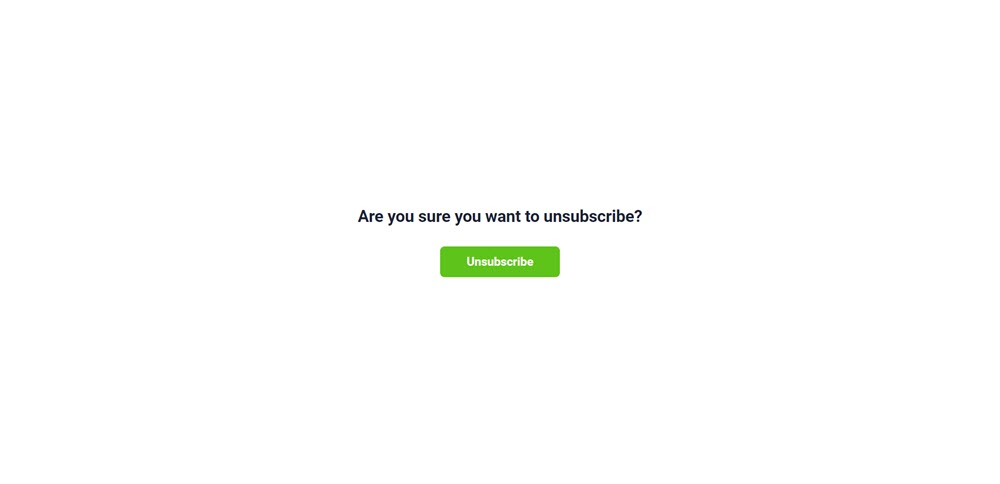

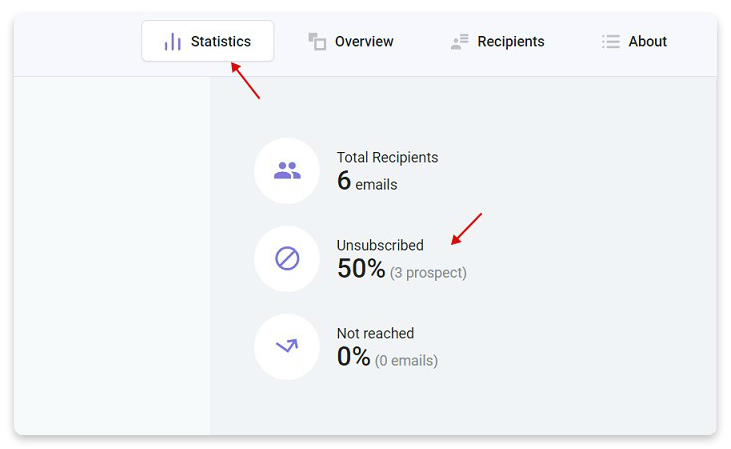
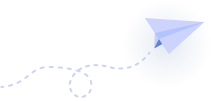

Lo lamentamos 😢
Cómo podemos mejorarlo?